很多设计师都有自己的设计习惯,比如有常用的功能键、用鼠标调出惯用的命令、对正等轴测视图视角有特殊要求等。
对于资深设计师来说,一个能快速熟悉自己操作习惯的3D软件,是提高设计效率的关键利器。
中望3D就是一款非常“贴心”的软件,提供丰富的自定义设置,支持设计师沿用自有的操作习惯,帮助大家快速上手投入设计。
倘若你是刚刚上手中望3D的设计师,今天的内容千万不要错过!
接下来,望Sir将为大家详细介绍,如何将我们的操作习惯融入中望3D。
在【工具】-【自定义】-【鼠标】中,可以设置常用鼠标功能键。
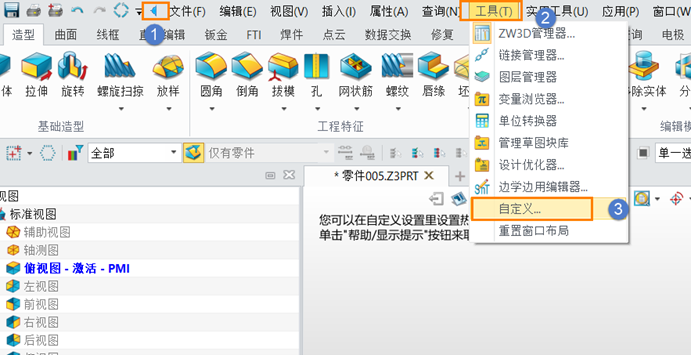
常用鼠标功能键的设置有2种方式,一种是导入已有设置,另一种是自定义操作。
(1)导入已有设置
①下载已设置好的鼠标操作文件
为了帮助小伙伴们快速提升中望3D的操作体验,望Sir根据行业特性,准备了3种不同的鼠标操作设置:机械设计、产品设计、注塑模及CAM设计。
大家可以自行选择合适的设置,只需一键导入,即可享受到切合自身行业的中望3D操作体验。
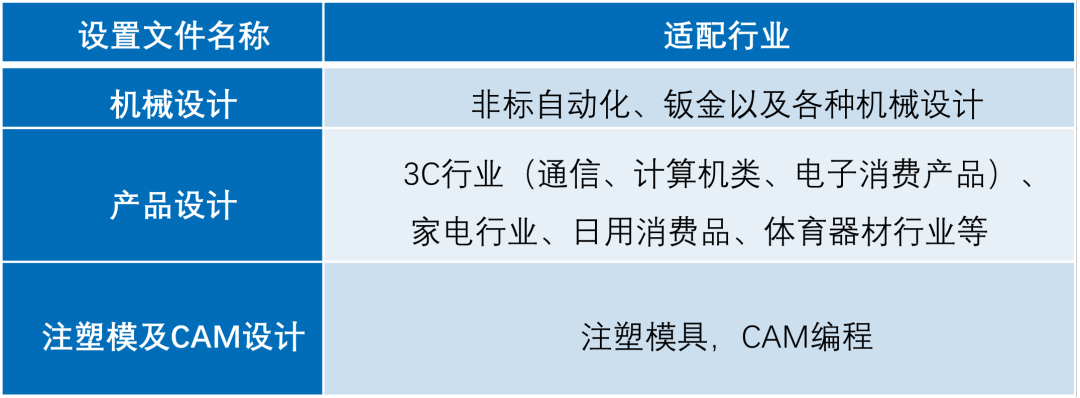
②在【自定义】-【鼠标】选项卡中按照下图序号步骤,导入已设置好的鼠标操作文件。
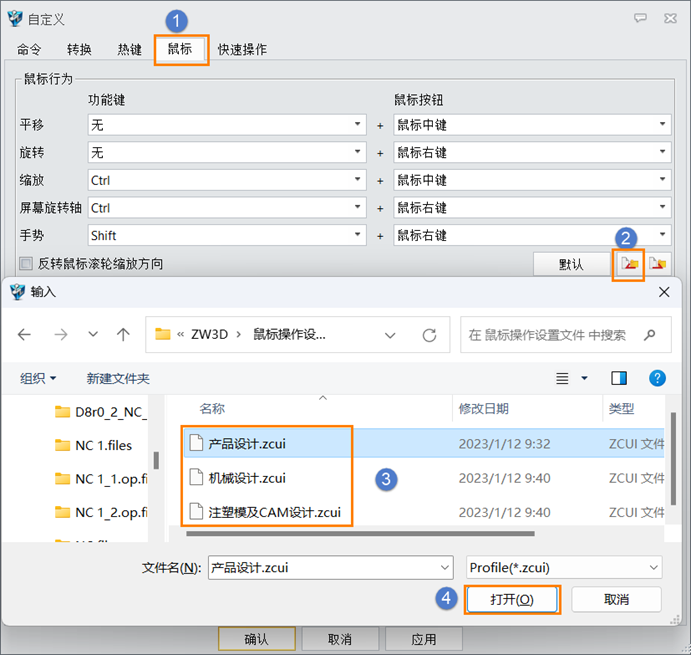
(2)自定义鼠标操作
除了直接导入设置好的鼠标操作文件,小伙伴们还可以自定义鼠标操作。设置步骤如下:
①首先用鼠标【右键】点击Ribbon工具栏右侧空白处;
②选择【自定义…】,在弹出的选项面板中,选择【鼠标】选项卡,设置平移、旋转、缩放等对应的鼠标按钮,定义鼠标中键是否重复;
③设置完成后,点击【应用】。
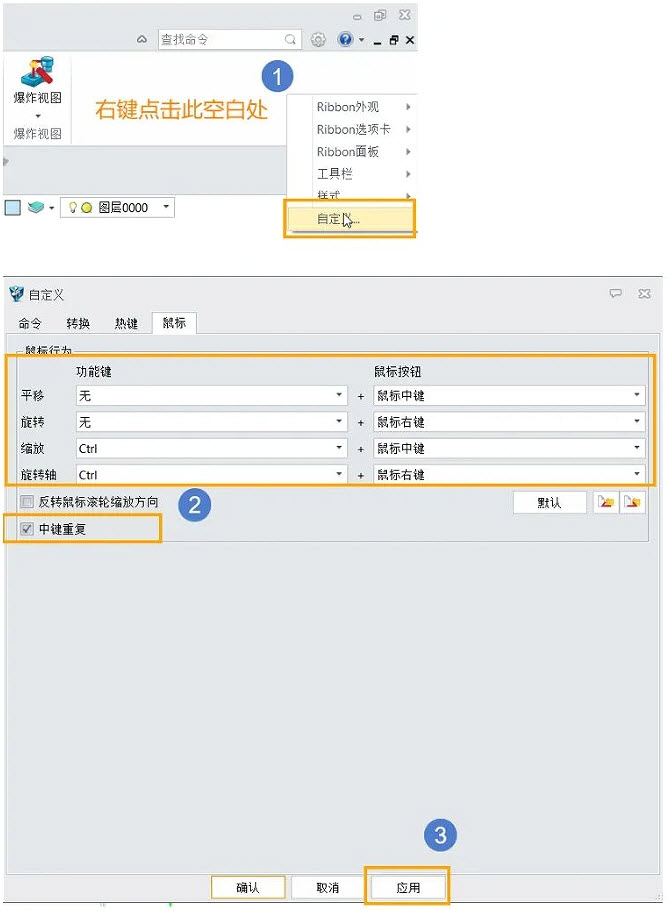
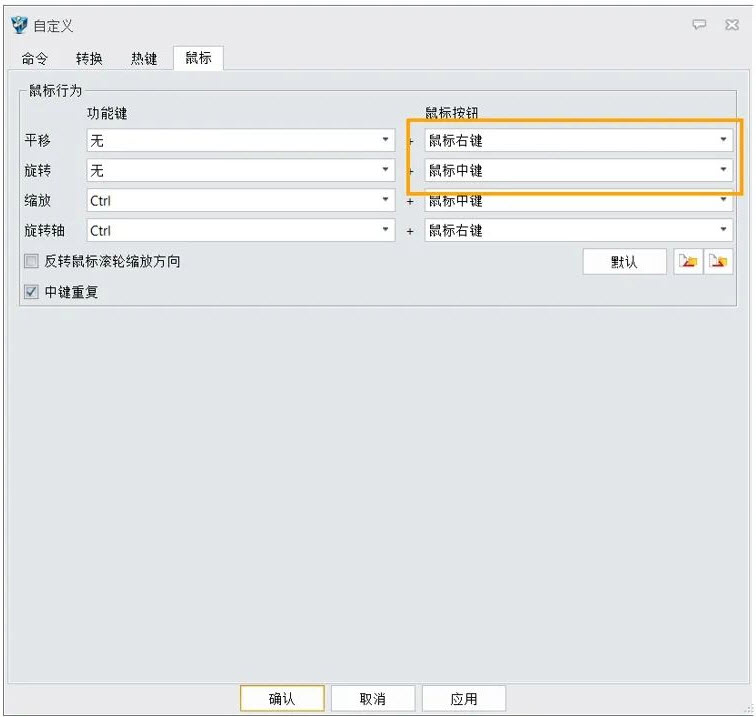
中望3D支持设置鼠标手势,可以快速调用设计命令,让设计过程更加流程。
设置鼠标手势的步骤如下:
①选择【工具】-【自定义】。
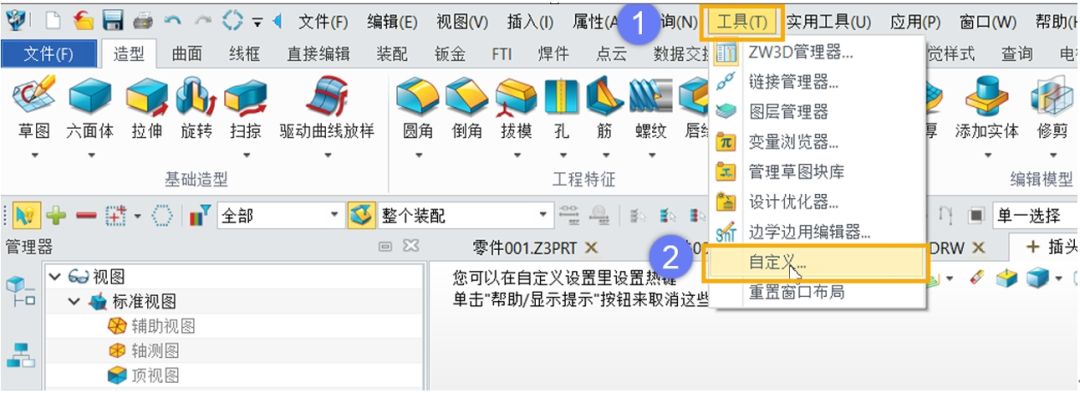
②在选项卡的【快速操作】选项界面,可以通过点击拖拽相应命令图标,在“鼠标手势”中添加或移除命令。
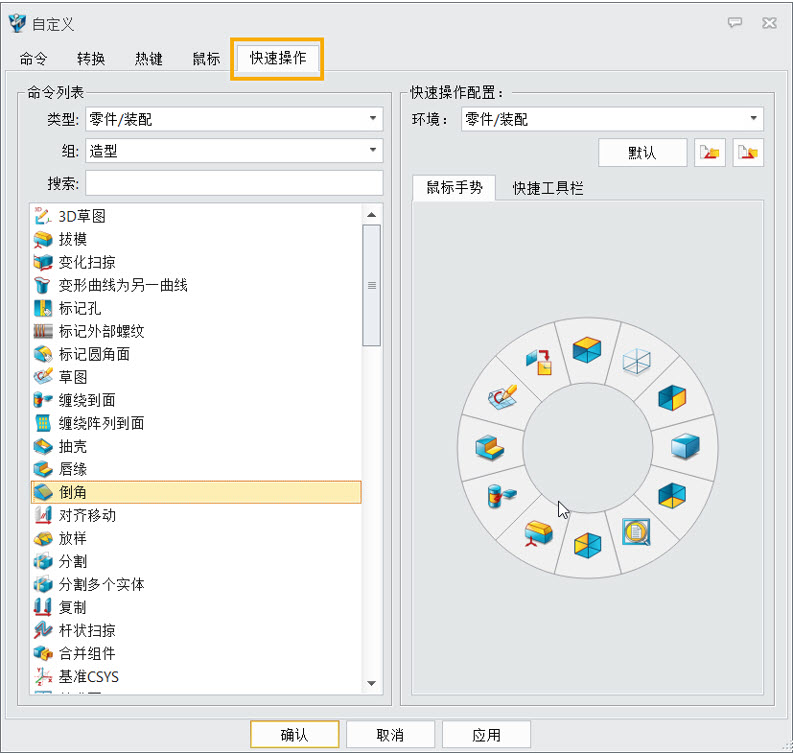
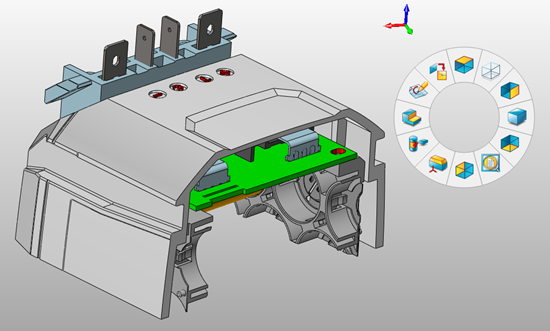
除自定义鼠标外,中望3D也支持自定义快捷键,帮助大家快速调用常用命令。具体步骤如下:
①选择【工具】-【自定义】。
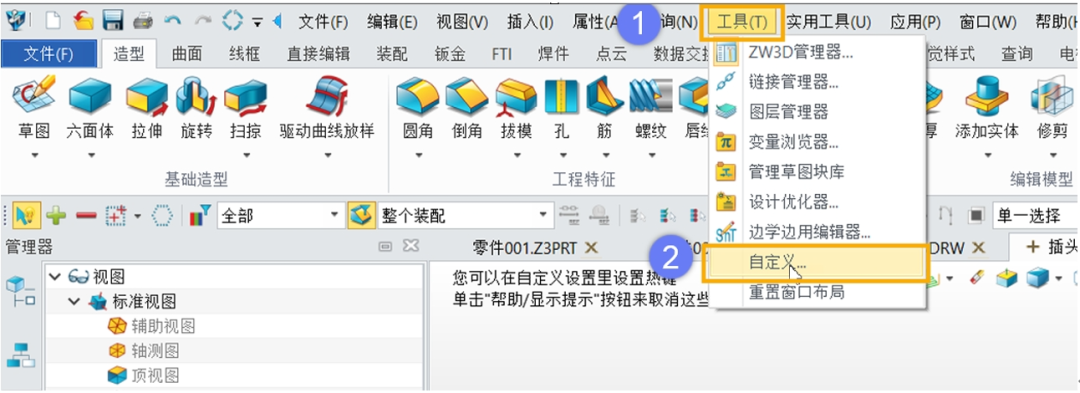
②点击【热键】选项卡,进入设置页面,分别在【Ribbon栏】或【DA工具栏】一类,设置命令快捷键;
③设置完成后,点击【应用】。
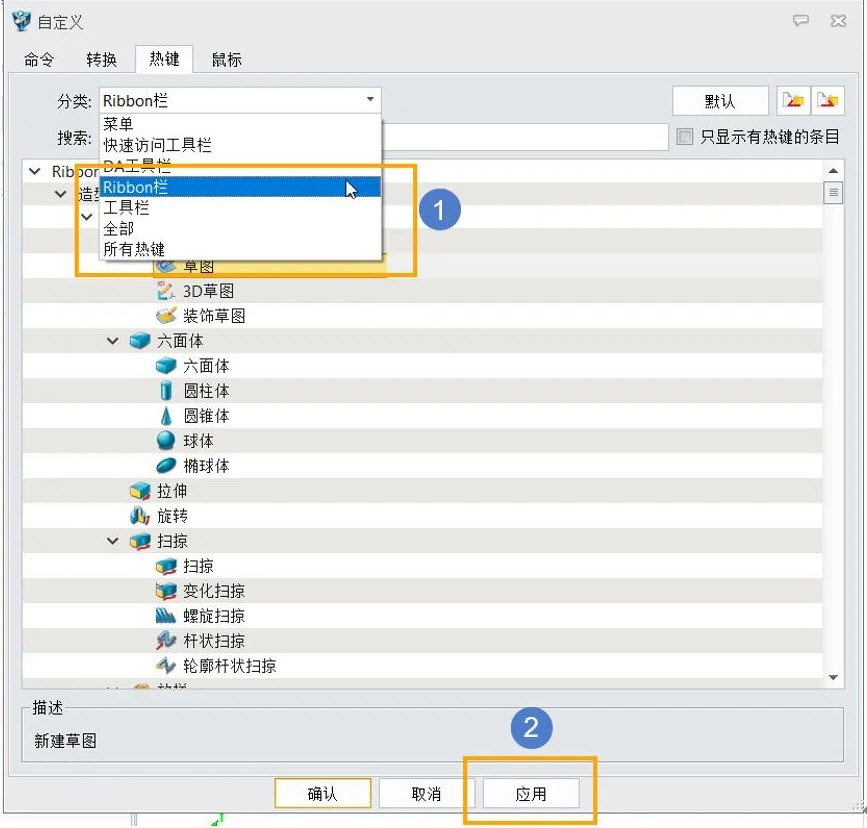
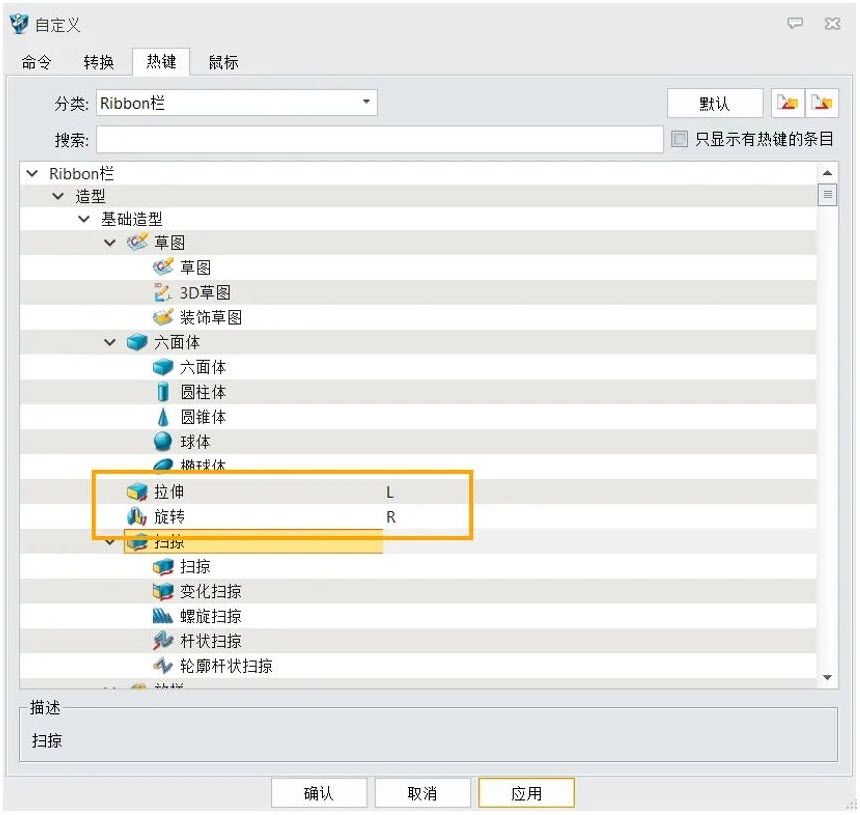
如果设计中需要调用更多命令,我们还可以自定义快捷工具栏。
自定义快捷工具栏的步骤如下:
①点击【菜单栏】-【工具】-【自定义】,打开自定义面板;
②将左侧命令列表的命令图标拖拽至“快捷工具栏”,或鼠标【右键】点击命令图标,即可调整快捷键工具栏。
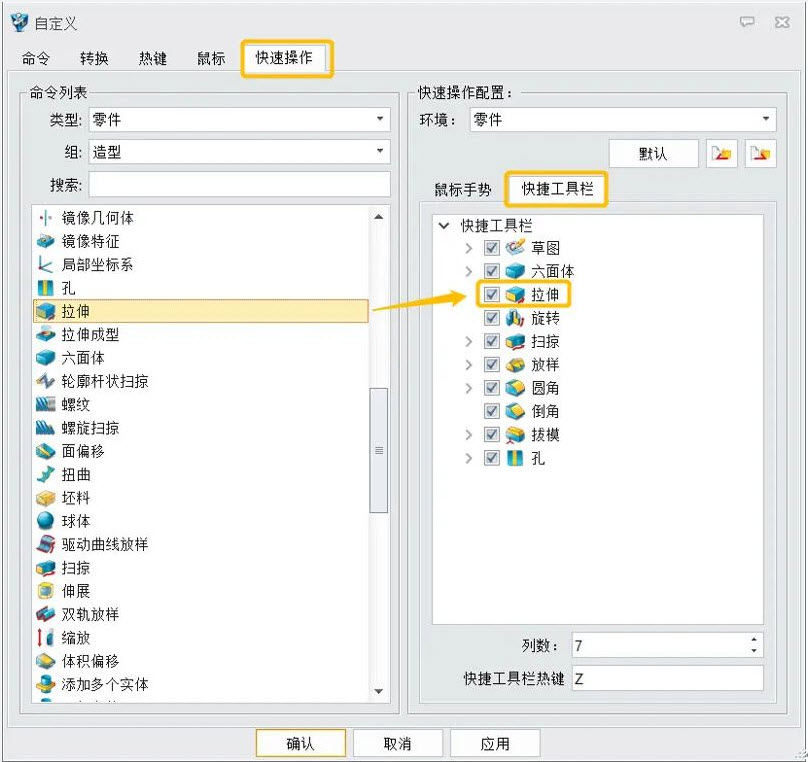
③设置完成后,在设计页面中,按住键盘“Z键”(中望3D默认设置,支持个性化修改),即可唤起快捷工具栏。
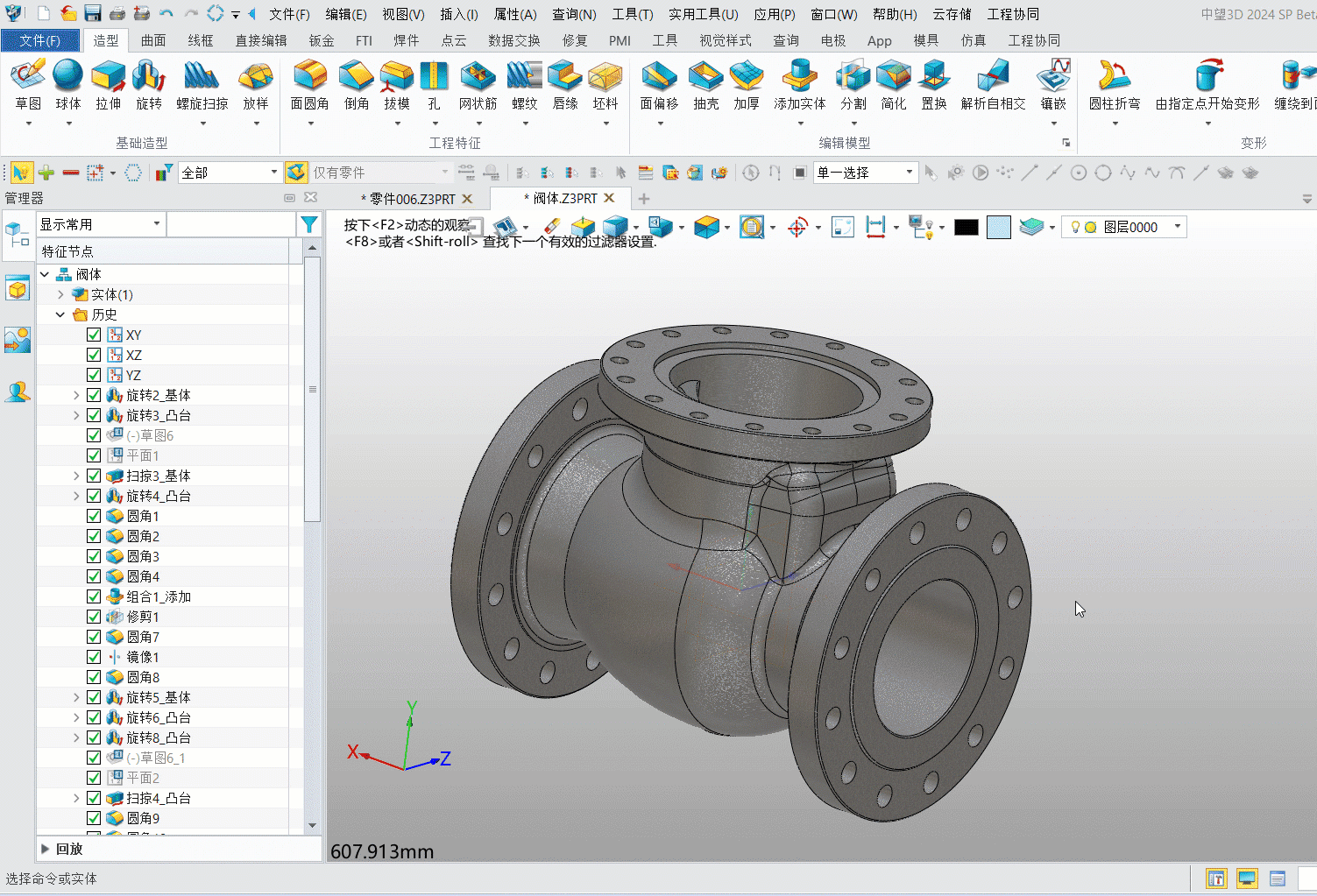
自定义后的快捷工具栏效果展示
更改坐标系方向和选项
坐标系方向设置
日常建模,许多小伙伴的正等轴测视图都有与国标保持一致的要求。中望3D提供了设置坐标系方向的功能,以帮助大家更好地遵循国标,以下是具体操作步骤:
①在首页点击【管理器】;
②选择【视图管理】;
③鼠标【右键】点击【视图】,弹出菜单选项;
④点击【Y轴朝右】,完成设置。
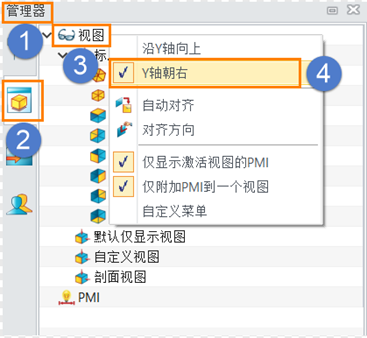
坐标系选项设置
部分产品设计及机械设计领域的小伙伴习惯用三重轴的坐标系进行空间定位。在中望3D中,我们也可以设置此类坐标系。以下是具体的设置步骤:
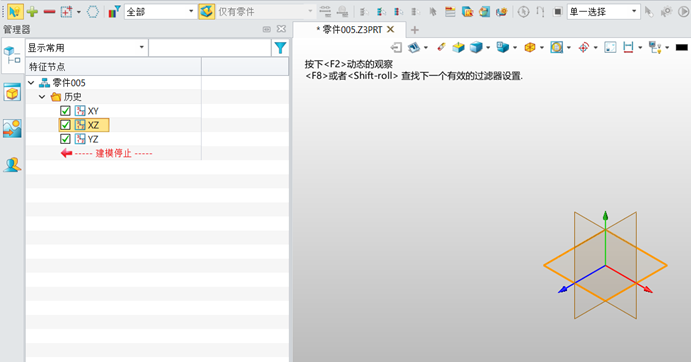
①在首页点击选项卡右上角的【配置】按钮,打开【配置】窗口;
②点击【零件】选项卡,找到【默认基准面】项;
③点击三角形按钮,显示菜单,从中选择【三重轴】的基准面类型,最后点击【确定】。
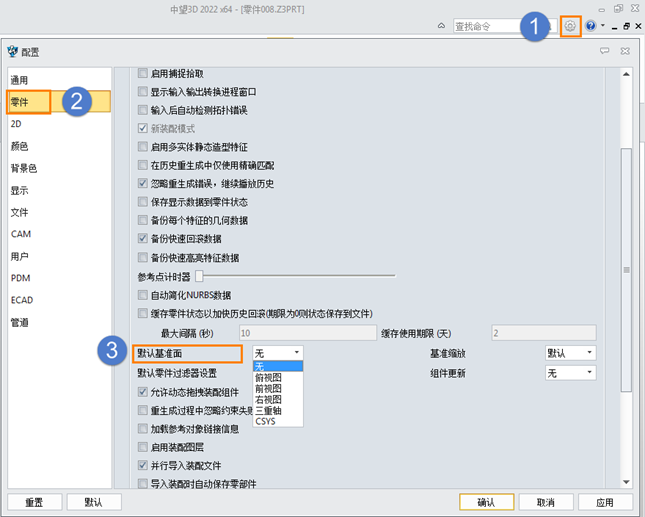
ps:在完成以上操作修改后,需要在新建图纸中应用,才能看到修改效果。
学会了吗?快打开中望3D,设置属于你的流畅操作吧!






















